你有没有需要在Linux服务器中调整活动根分区的大小?在本文中,我们将教你如何使用 "GParted "工具调整Linux中活动根分区的大小。假设你只有30GB的磁盘,并且你在安装Ubuntu操作系统时将整个磁盘配置为单一分区。
现在,你想从该根分区中创建一个单独的分区用于其他用途。这样的话,你需要调整它的大小。这并不限于根分区,你可以调整系统中任何可用分区的大小。
如果你在系统上配置了LVM,你不需要担心文件系统的大小调整,因为LVM允许你随时调整文件系统的大小。
调整活动根分区的大小不是一个好主意,因为如果你犯了错误,可能会导致系统崩溃。因此,操作需要谨慎。
注意:在执行此操作之前,请务必备份重要数据,因为在操作过程中,如果出现断电或系统重启等故障,数据可能会出现丢失。
什么是Gparted?
GParted是一款免费的分区管理器,它可以让你在不丢失数据的情况下调整分区大小、复制和移动分区。GParted应用程序的所有功能都可以通过使用GParted Live可启动镜像来使用。GParted Live是一个跨平台的工具,可以在Linux、Windows和Mac OS X上使用。
检查Linux中的磁盘空间使用情况
在Linux系统中可以使用df命令找到活动分区。下面的输出清楚地表明,我们只有一个空间为30GB的分区。
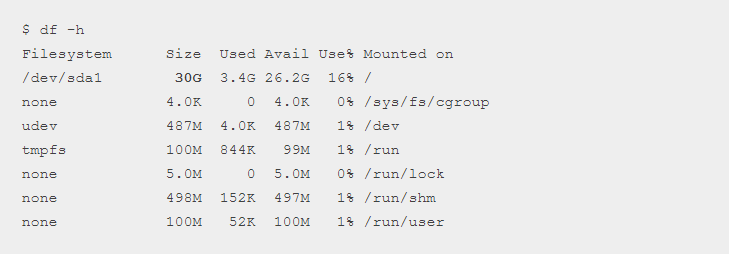
检查Linux中的磁盘分区
Linux系统中的磁盘分区可以通过多种方式进行验证,我们将使用'fdisk'命令来检查系统中的磁盘分区。
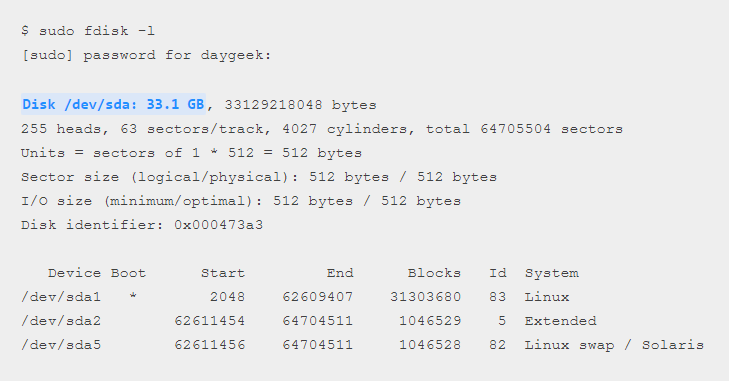
1) 下载GParted实时ISO镜像
请确保从他们的下载页面复制最新的GParted ISO镜像,然后使用wget命令下载它。
$ wget https://downloads.sourceforge.net/gparted/gparted-live-1.2.0-1-amd64.iso
2)用GParted实时媒体启动系统。
使用GParted实时安装媒体启动系统,如刻录的CD/DVD或USB或ISO镜像。当你用GParted live媒体启动系统时,你会得到一个类似于下面屏幕的输出。选择GParted Live(默认设置),然后按Enter键。
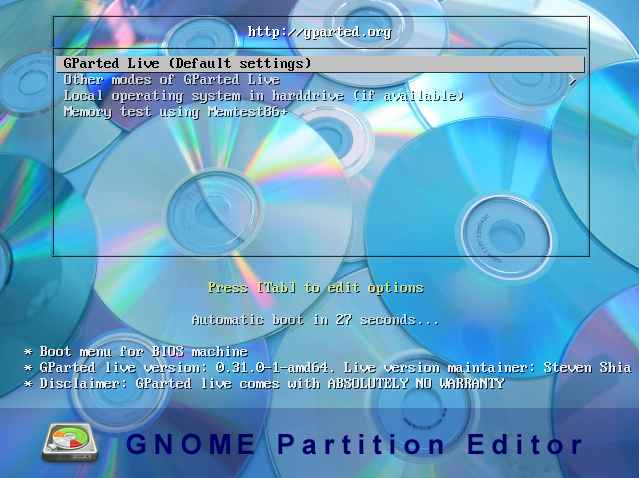
3)键盘选择
默认情况下,它选择第二个选项,然后按Ok以继续:
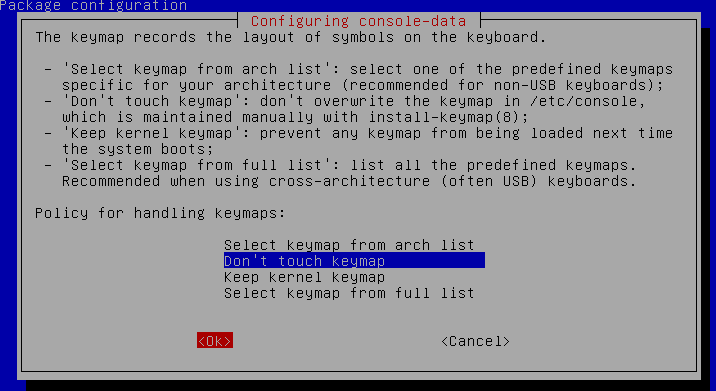
4)语言选择
默认情况下选择的是英语,按Enter以继续:

5)模式选择(GUI或命令行)
默认情况下,它选择0指示GUI模式,然后按Enter以继续:
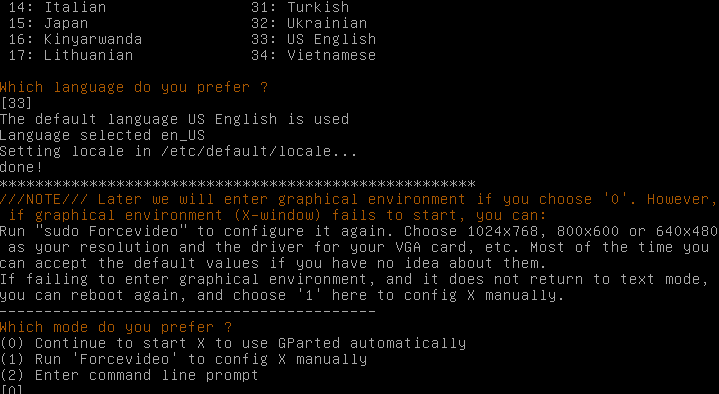
6)加载的GParted实时屏幕
现在,已成功加载GParted实时屏幕,并显示系统中的活动分区:
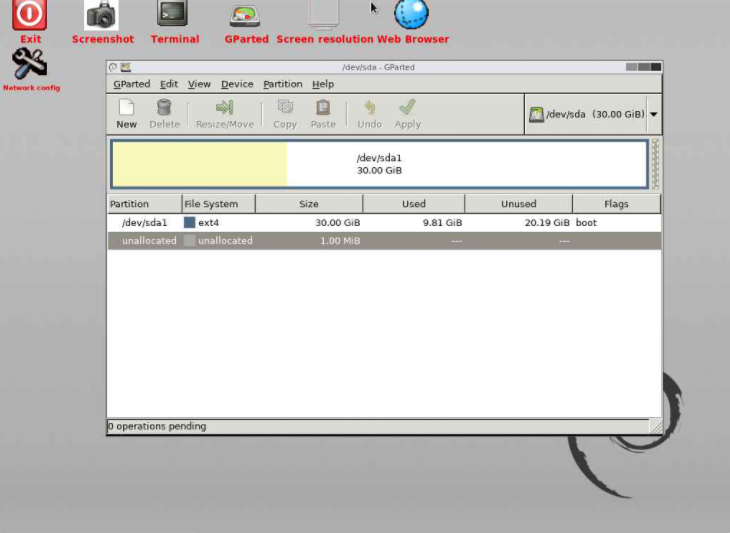
7)在Linux中调整活动根分区的大小
选择要调整大小的根分区。在这种情况下,我们只有一个分区属于根分区,因此我们选择调整其大小。
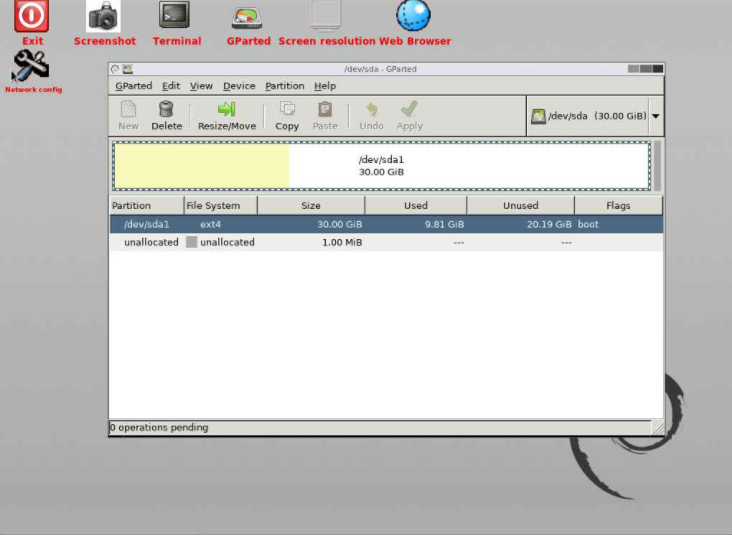
按下Resize/Move按钮以调整所选分区的大小。
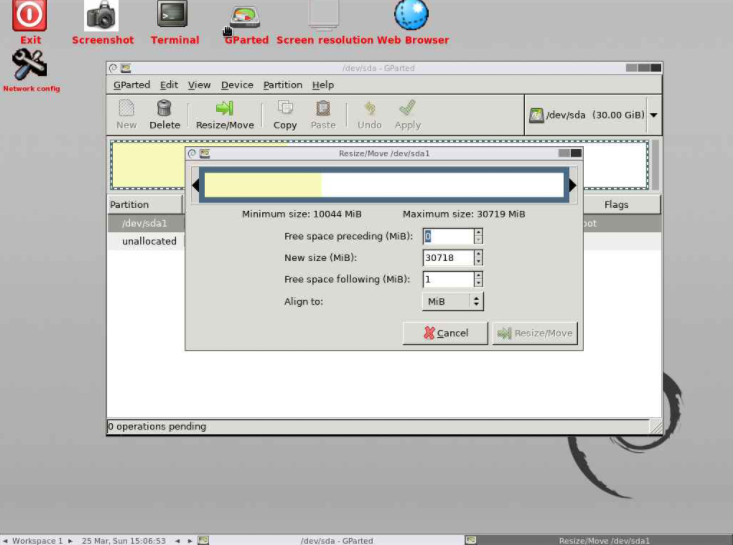
在第一个框中输入要从该分区中取出的大小。如果您想申请10GB,则在第一个文本框中添加10240MB,其余框保持原样,然后按“Resize/Move”调整大小/移动按钮继续。
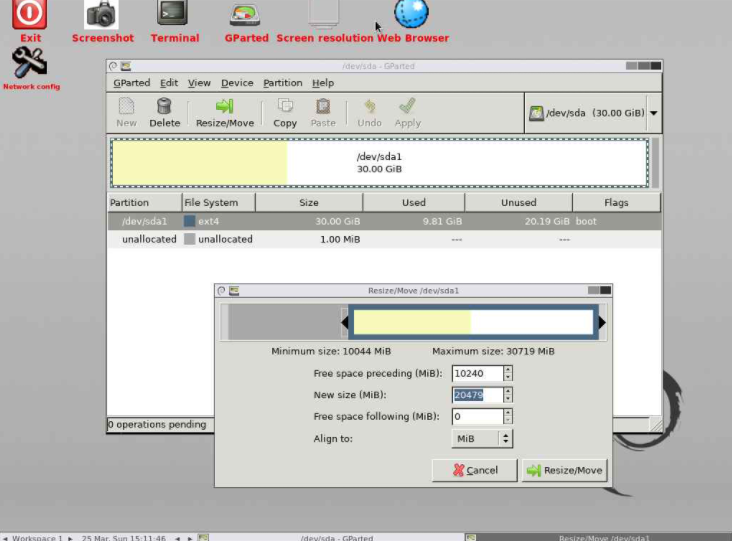
这将提示您确认分区将被调整大小,因为您正在编辑实时系统分区。按"ok"确定按钮继续。
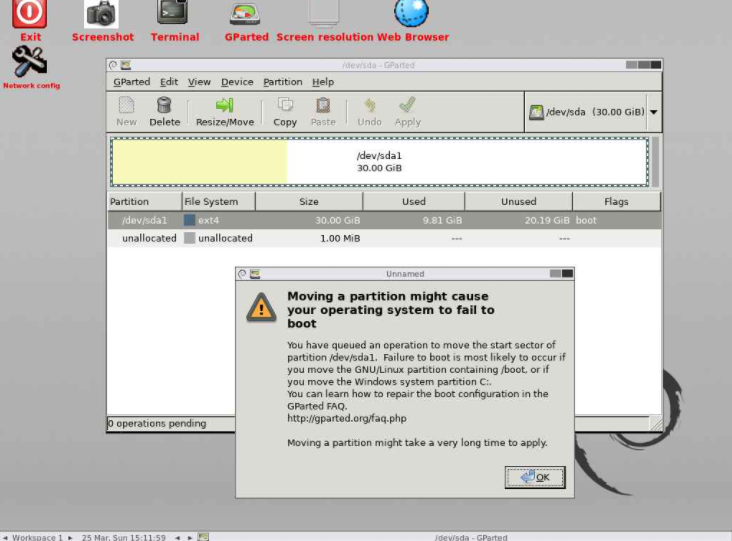
它成功地将分区从30GB压缩到了20GB,还显示了10GB的未分配磁盘空间。
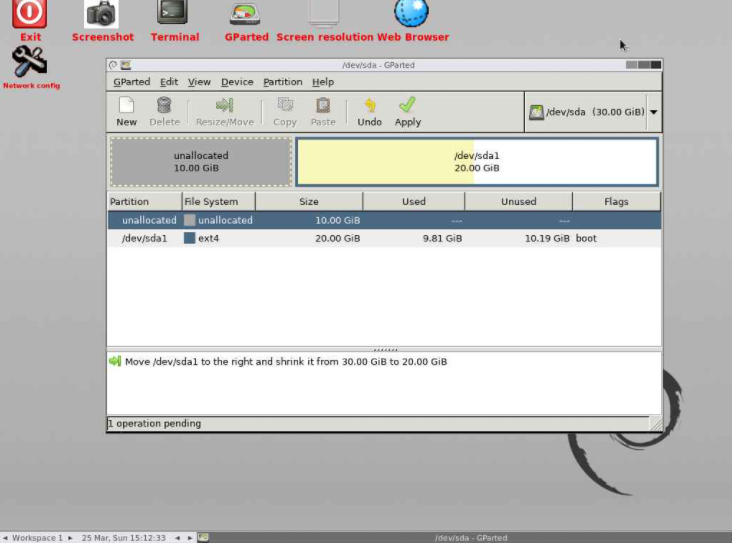
最后,单击"Apply"应用按钮,执行剩余的操作。
e2fsck e2fsck是一个文件系统检查工具,它可以自动修复文件系统中的坏扇区,以及与硬盘有关的I/O错误。
resize2fs resize2fs程序将调整ext2、ext3或ext4文件系统的大小。它可用于放大或缩小设备上未安装的文件系统。
e2image e2image程序将位于设备上的关键ext2、ext3或ext4文件系统元数据保存到由image-file指定的文件中。
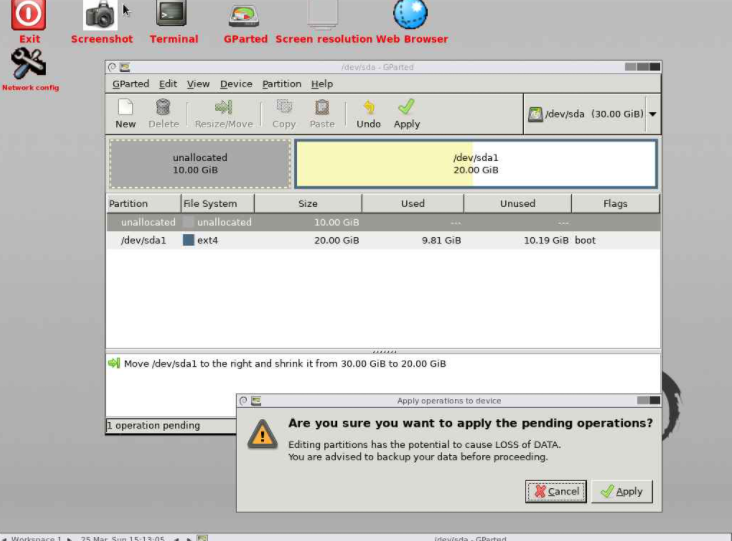
2fsck:e2fsck是一种文件系统检查实用程序,可自动修复文件系统中的坏扇区以及与HDD相关的I / O错误:
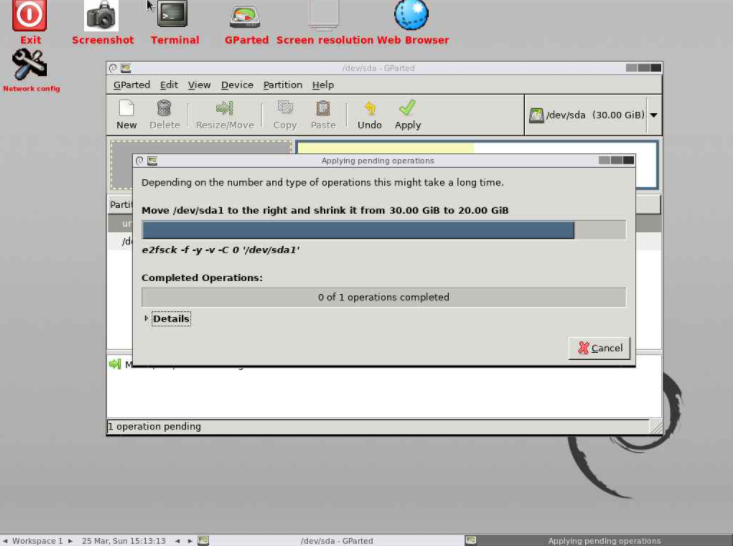
resize2fs:resize2fs程序将调整ext2,ext3或ext4文件系统的大小。它可用于扩大或缩小设备上未安装的文件系统:
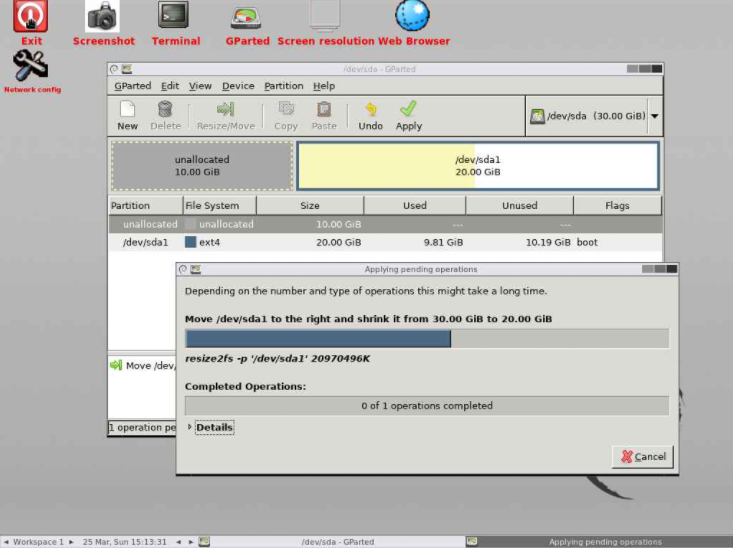
e2image:e2image程序会将设备上的关键ext2,ext3或ext4文件系统元数据保存到image-file指定的文件中:
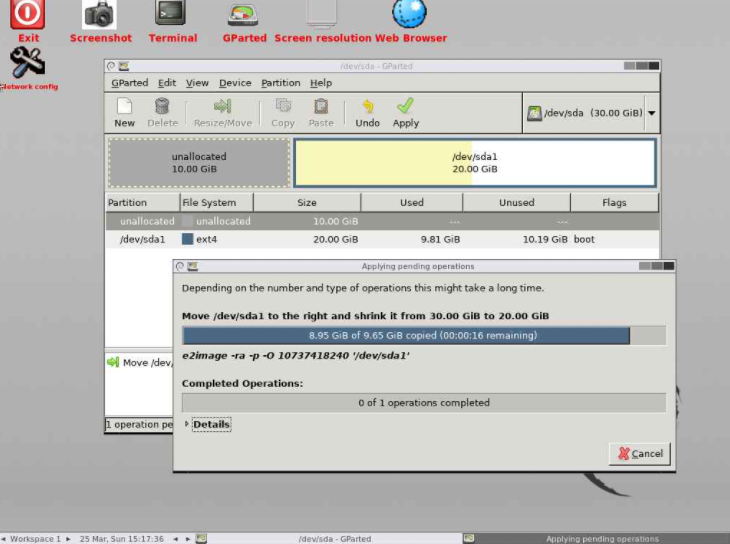
现在,所有操作均已成功完成。现在单击close按钮以关闭对话框:
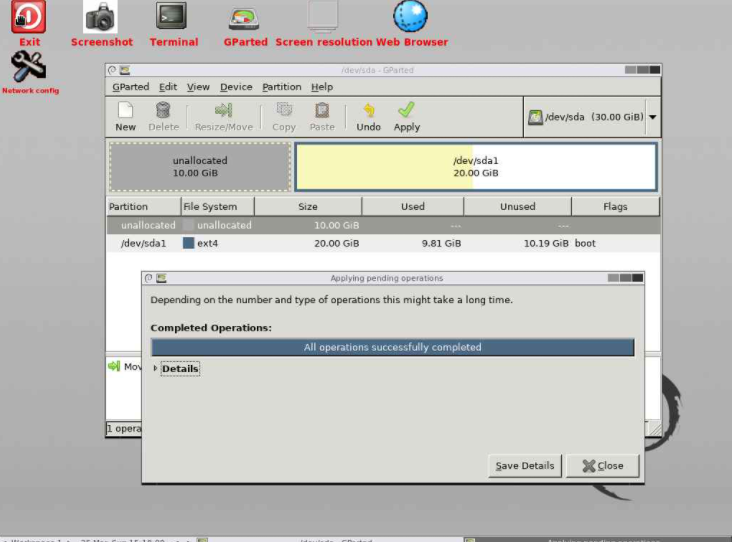
现在,我可以看到10GB的未分配磁盘分区,如下所示:
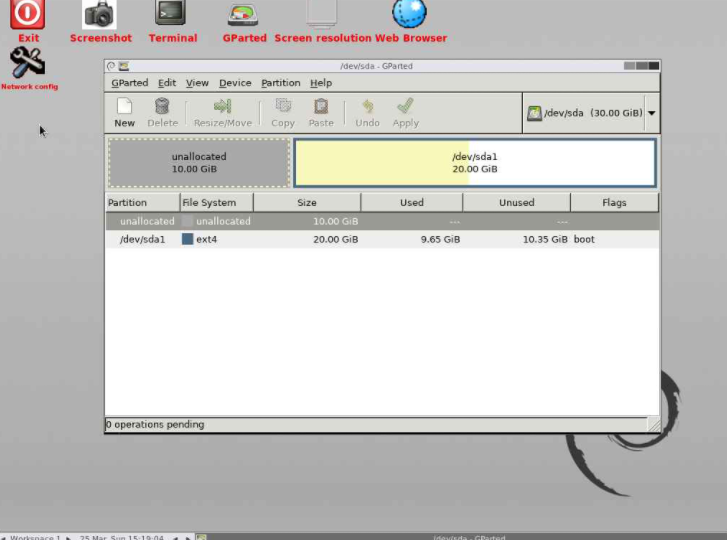
重新启动系统以检查以下内容:
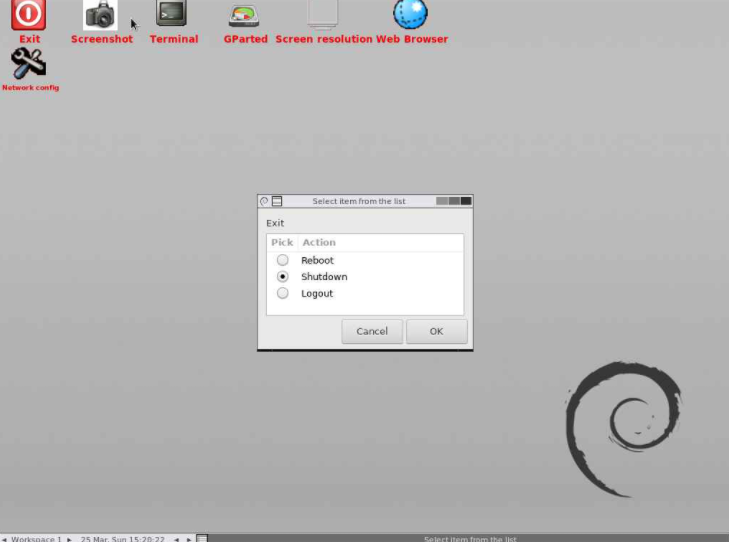
8)检查分区中的可用磁盘空间
再次登录并使用fdisk命令查找给定分区中的可用空间。并且您应该能够看到此分区中10GB的未分配磁盘空间。
标签:
- Linux服务器
